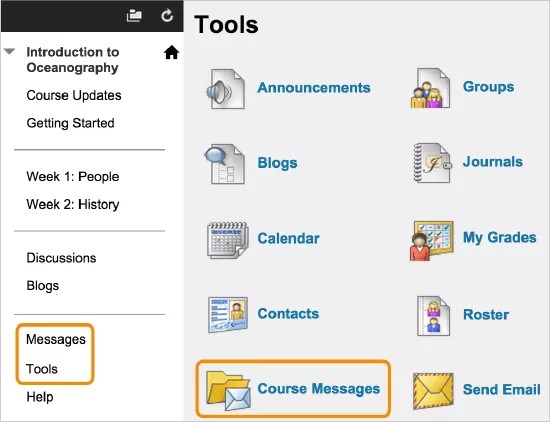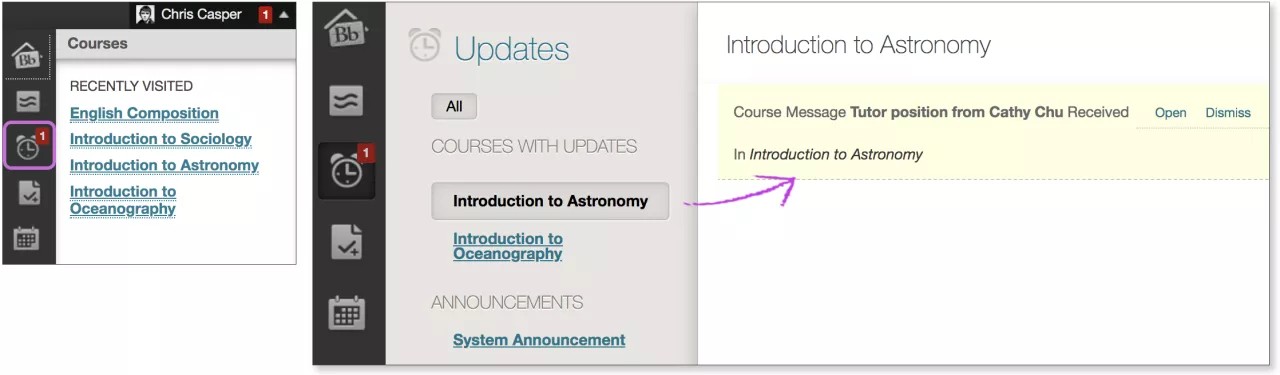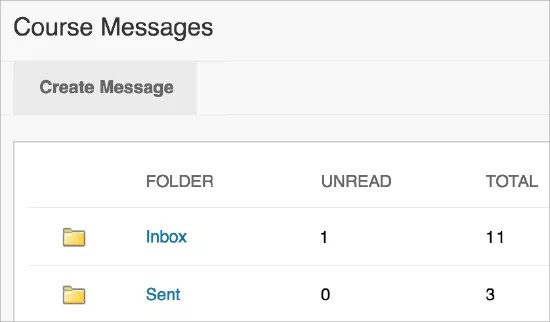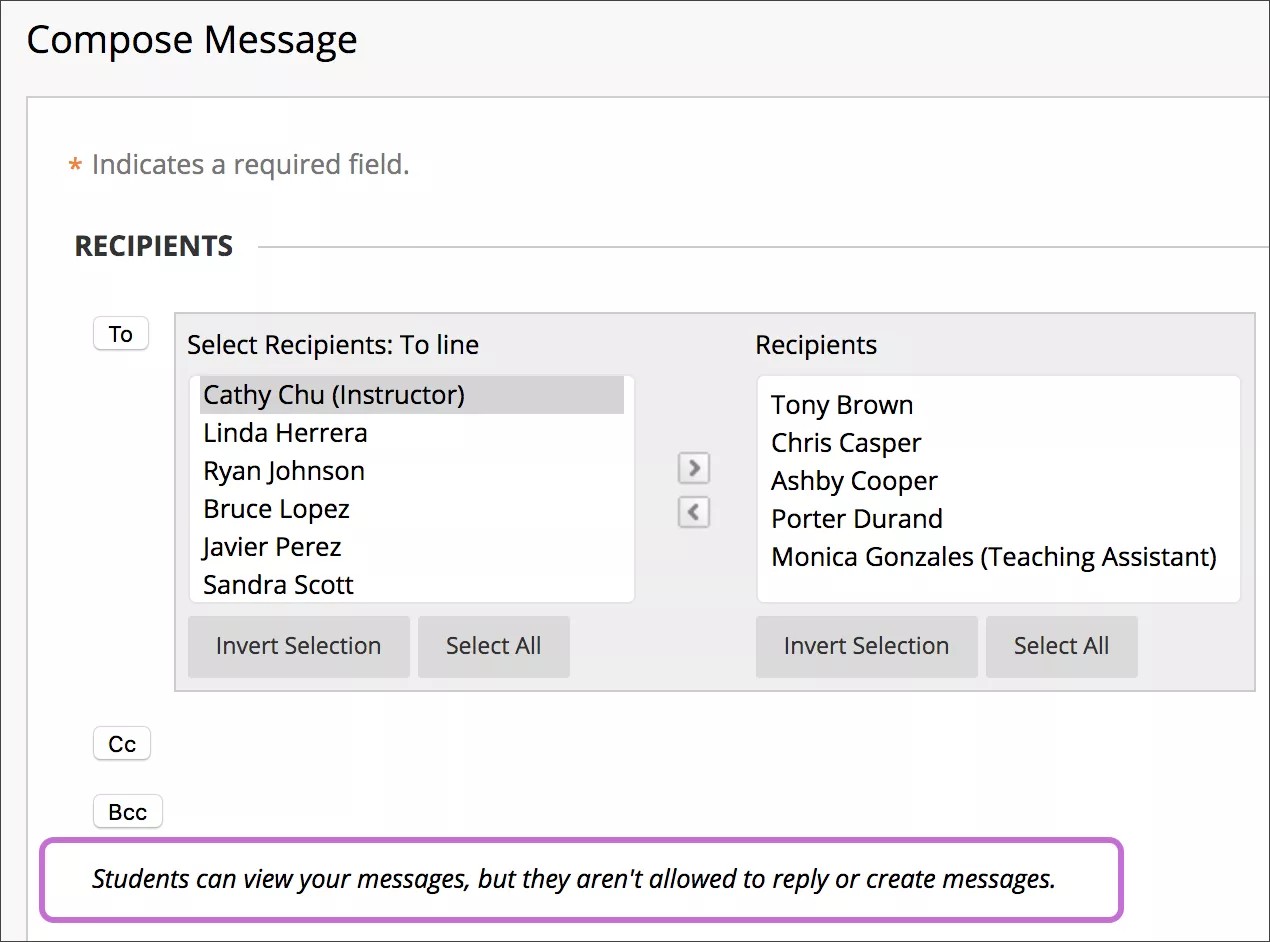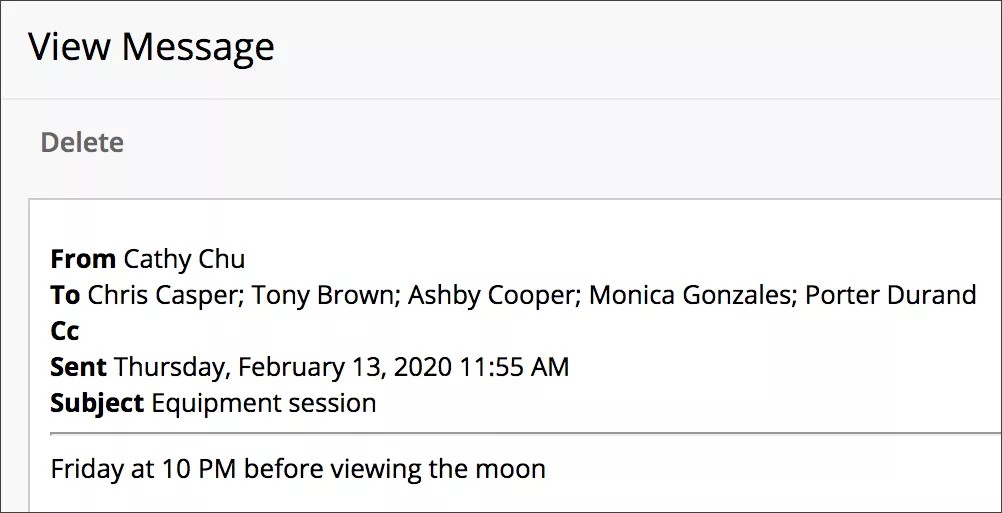Mensajes del curso
Los mensajes del curso son comunicaciones de texto privadas y seguras que se realizan dentro del curso y entre miembros de ese curso.
Aunque son similares a los mensajes de correo electrónico, debe haber iniciado sesión en un curso para poder leer y enviar mensajes de curso. La actividad de mensajería permanece dentro del sistema, y no tiene que preocuparse por si las direcciones de correo electrónico son incorrectas o están desactualizadas.
Puede acceder a los mensajes a través del Panel de control > Herramientas del curso > Mensajes del curso o desde un enlace personalizado que puede agregar al menú del curso. Los estudiantes pueden acceder a los mensajes del curso desde el enlace personalizado o la página Herramientas.
Si ve una lista a la izquierda donde aparece su nombre, puede ver y enviar mensajes para todos sus cursos desde la página Mensajes.
Si ve su nombre en la esquina superior derecha de la página, puede acceder a los mensajes nuevos de todos sus cursos. Abra el menú junto a su nombre y seleccione el ícono Actualizaciones. Podrá ver una lista de notificaciones sobre eventos importantes e información en todos sus cursos y organizaciones.
Cuando recibe nuevos mensajes del curso, aparece una notificación en el módulo Novedades, en la pestaña Mi institución y en la Página de inicio.
Tanto los mensajes entrantes como los salientes se guardan en los mensajes del curso, dentro de las carpetas Bandeja de entrada y Enviados. No puede cambiar el nombre de estas carpetas.
Si la institución lo permite, se pueden crear carpetas personales para organizar los mensajes del curso. De forma predeterminada, los usuarios no pueden crear carpetas personales ni agregar archivos adjuntos.
Puede eliminar un mensaje, pero la acción es irreversible.
Mensajes del curso de solo lectura para los estudiantes
Cada institución tiene diferentes preferencias y políticas de comunicación. Es posible que algunas instituciones deseen limitar la forma en que los estudiantes se comunican con otros miembros de sus cursos. Su institución puede determinar que los estudiantes no puedan crear ni responder mensajes en los cursos. No puede activar y desactivar este ajuste en los cursos individuales.
Cuando este ajuste esté activado, los estudiantes solo podrán leer los mensajes que envían los otros roles, como el de profesor y profesor asistente. Los estudiantes tampoco podrán reenviar los mensajes que reciban.
Flujo de trabajo del profesor
Cuando los mensajes del curso son de solo lectura para los estudiantes, usted recibirá una aleta cuando cree un mensaje.
Flujo de trabajo del estudiante
Cuando los estudiantes ven los mensajes del curso Original, se eliminan las opciones Crear mensaje, Responder, y Reenviar.
Agregar un enlace de mensajes de curso al menú del curso
Puede agregar un enlace en el menú del curso para brindar acceso inmediato a los mensajes del curso. También puede personalizar el nombre del enlace.
- En el Modo de edición, seleccione el ícono Añadir elemento de menú ubicado arriba del menú del curso para acceder al menú.
- Seleccione Enlace a herramienta y escriba un nombre.
- En el menú Tipo, seleccione Mensajes.
- Seleccione la casilla de verificación Disponible para usuarios si todo el material está listo para que lo vean los alumnos.
- Seleccionar Enviar.
Después del envío, aparecerá un enlace a los mensajes de curso en el menú del curso. Puede cambiar el orden de los enlaces y mostrar u ocultar enlaces a los alumnos.